你的 PDF 檔案太大而無法透過電子郵件傳送或上傳嗎?你想知道如何在 Linux 上壓縮 PDF 檔案嗎?大型 PDF 檔案不僅難以分享,儲存時也會占用較多空間,因此你可能需要將其壓縮以縮小檔案體積。
本文將詳細為你介紹如何在 Linux 上壓縮 PDF 檔案,並透過步驟說明不同的操作方法。此外,我們也會推薦一款實用工具 ——UPDF,若你使用的是 Windows 或 Mac 系統,透過 UPDF 即可快速縮小 PDF 檔案的大小。在開始操作前,不妨先下載試用!
Windows • macOS • iOS • Android 100% 安全性
第 1 部分:使用命令列在 Linux 上壓縮 PDF 檔案
在 Linux 系統中壓縮 PDF 檔案,第一個可嘗試的方法是使用 Ghostscript。這是一款內建於 Debian 或 Ubuntu 系統的命令列工具,能辨識檔案格式並確保相容性,讓你的 Linux 裝置順利讀取 PDF 檔案。
以下是透過命令列壓縮 PDF 檔案的步驟:
- 步驟 1:首先,按下「Ctrl + Alt + T」組合鍵,開啟 Linux 系統的終端機(Terminal)。
- 步驟 2:若你的系統尚未安裝 Ghostscript,請輸入以下指令並按下 Enter 鍵。過程中系統可能會要求你輸入使用者密碼以完成安裝。
指令:sudo apt-get install ghostscript - 步驟 3:輸入「cd」指令,切換到存放目標 PDF 檔案的目錄(例如:cd /home/user/Documents)。
- 步驟 4:接著輸入以下指令,並將「input.pdf」替換為你要壓縮的 PDF 檔案名稱,「output.pdf」替換為壓縮後的檔案名稱。
指令:gs -sDEVICE=pdfwrite -dCompatibilityLevel=1.4 -dPDFSETTINGS=/screen -dNOPAUSE -dQUIET -dBATCH -sOutputFile=output.pdf input.pdf - 步驟 5:指令執行完成後,你將在同一目錄中找到壓縮後的 PDF 檔案。
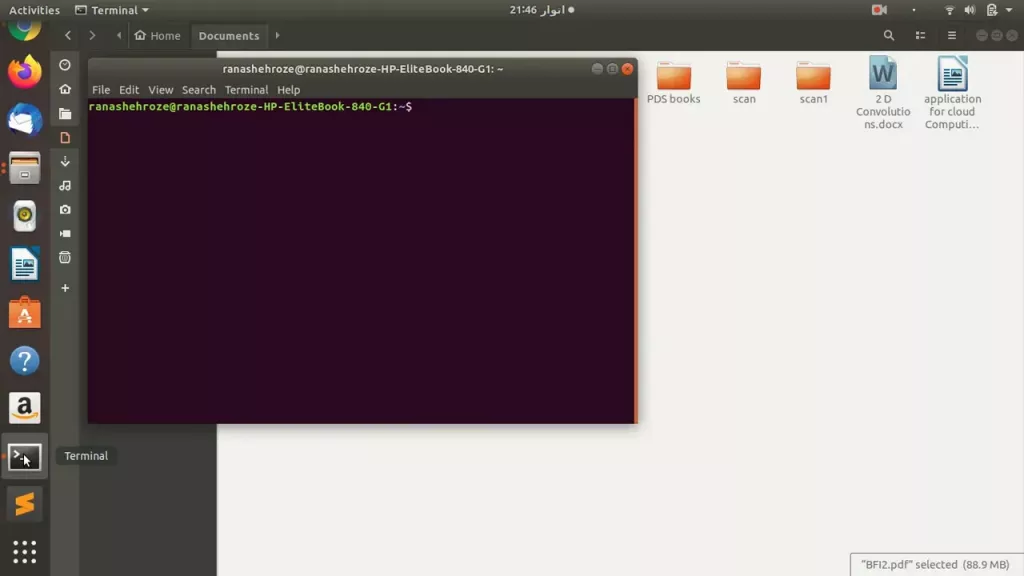
以上就是透過命令列在 Linux 上壓縮 PDF 檔案的方法。需注意的是,此方法較適用於壓縮體積較小的 PDF 檔案;若需更高的壓縮效率,可嘗試下一節中不需使用命令列的方法。
第 2 部分:在 Linux 上不使用命令列壓縮 PDF 檔案
你也可以在 Linux 系統中不透過命令列壓縮 PDF 檔案,此方法特別適用於不熟悉 Ghostscript 的使用者。目前有許多線上工具可處理 PDF 相關操作,本節將以其中一款熱門工具為例,透過步驟式說明協助你完成壓縮。
以下是在 Linux 上不使用命令列壓縮 PDF 檔案的步驟:
- 步驟 1:在 Linux 系統上開啟任一瀏覽器,造訪 Smallpdf 官方網站,接著點選頂部選單列中的「壓縮」選項。
- 步驟 2:點選「選擇檔案」按鈕,上傳你要壓縮的 PDF 檔案;也可直接將檔案拖曳至頁面指定區域完成上傳。
- 步驟 3:PDF 檔案順利上傳後,將會看到壓縮設定介面。從「基本壓縮」或「強力壓縮」中選擇所需的壓縮強度,再點選「壓縮」按鈕,系統即會開始處理檔案。
(備註:若需使用「強力壓縮」功能,需升級至 Smallpdf 付費版本,但免費用戶可試用一次。) - 步驟 4:壓縮完成後,點選「下載」按鈕即可儲存壓縮後的 PDF 檔案;也可點選「匯出為」,將檔案轉換為其他格式後儲存。
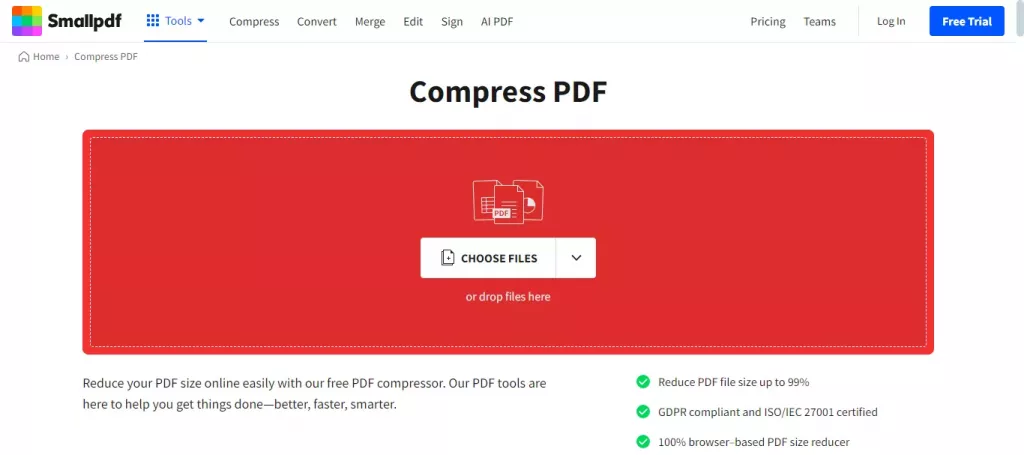
由此可見,在 Linux 上壓縮 PDF 檔案其實相當簡單!透過這類線上工具,只需幾個點擊操作就能完成各種 PDF 相關任務,且不僅限於 Linux 系統使用。若你同時使用 Windows 或 Mac 系統,我們還有另一個更優質的選擇推薦給你!
接下來,讓我們一起了解如何在 Windows 或 Mac 上壓縮 PDF 檔案!
另請參閱:《如何在 Linux 上編輯 PDF 檔案》
第 3 部分:額外技巧:在 Windows 和 Mac 上壓縮 PDF 檔案
若你需要在 Windows 或 Mac 系統上壓縮 PDF 檔案,推薦使用「UPDF」這款工具。UPDF 不僅提供 PDF 壓縮功能,還內建多種文件管理工具,且支援免費試用,方便你在購買前先體驗功能。
UPDF 的價格相當實惠,單一授權即可同時用於 Windows 和 Mac 系統,性價比極高!此外,UPDF 還內建 AI 功能,進一步提升你的使用體驗。
使用 UPDF 在 Windows/Mac 上壓縮 PDF 檔案的步驟
若你已下載安裝 UPDF 應用程式,可依照以下步驟操作(以下以 Windows 系統為例):
Windows • macOS • iOS • Android 100% 安全性
- 步驟 1:在電腦桌面開啟 UPDF 應用程式,點選「開啟檔案」按鈕載入目標 PDF 檔案;也可直接將 PDF 檔案拖曳至 UPDF 介面中開啟。
- 步驟 2:PDF 檔案開啟後,點選右側面板中「儲存」按鈕旁的下拉選單,並選擇「縮小檔案大小」選項。
- 步驟 3:接著從「最高品質」到「最低品質」中選擇壓縮後的輸出品質,選定後點選「另存為」按鈕。
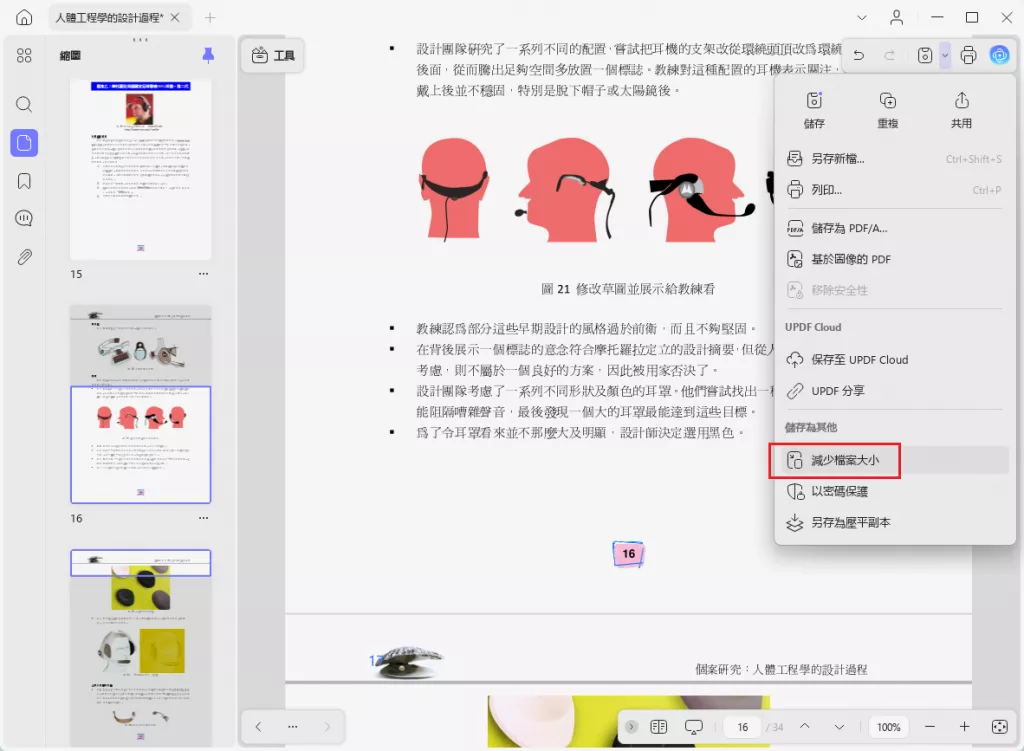
點選「另存為」後,系統會提示你選擇儲存路徑,確認位置後即可完成壓縮並儲存檔案。
你準備好試用 UPDF 了嗎?若想體驗其功能,不妨今天就下載安裝!此外,若你想更直觀地了解操作流程,也可觀看以下教學影片。
總結
總而言之,只要選對工具,在 Linux 上壓縮 PDF 檔案並不困難。不論你偏好使用命令列或線上工具,本文介紹的方法都能協助你順利完成壓縮。
而對於 Windows 和 Mac 用戶來說,UPDF 無疑是更優質的選擇 —— 不僅功能豐富、支援免費試用,價格也相當實惠。別讓 PDF 檔案影響你的工作效率,今天就下載 UPDF,輕鬆優化並管理你的 PDF 檔案吧!
Windows • macOS • iOS • Android 100% 安全性
 UPDF
UPDF
 Windows
Windows Mac
Mac iPhone/iPad
iPhone/iPad Android
Android UPDF AI 在線
UPDF AI 在線 UPDF 數位簽名
UPDF 數位簽名 PDF 閱讀器
PDF 閱讀器 PDF 文件註釋
PDF 文件註釋 PDF 編輯器
PDF 編輯器 PDF 格式轉換
PDF 格式轉換 建立 PDF
建立 PDF 壓縮 PDF
壓縮 PDF PDF 頁面管理
PDF 頁面管理 合併 PDF
合併 PDF 拆分 PDF
拆分 PDF 裁剪 PDF
裁剪 PDF 刪除頁面
刪除頁面 旋轉頁面
旋轉頁面 PDF 簽名
PDF 簽名 PDF 表單
PDF 表單 PDF 文件對比
PDF 文件對比 PDF 加密
PDF 加密 列印 PDF
列印 PDF 批量處理
批量處理 OCR
OCR UPDF Cloud
UPDF Cloud 關於 UPDF AI
關於 UPDF AI UPDF AI解決方案
UPDF AI解決方案  AI使用者指南
AI使用者指南 UPDF AI常見問題解答
UPDF AI常見問題解答 總結 PDF
總結 PDF 翻譯 PDF
翻譯 PDF 解釋 PDF
解釋 PDF 與 PDF 對話
與 PDF 對話 與圖像對話
與圖像對話 PDF 轉心智圖
PDF 轉心智圖 與 AI 聊天
與 AI 聊天 PDF 轉成 Word
PDF 轉成 Word PDF 轉成 Excel
PDF 轉成 Excel PDF 轉成 PPT
PDF 轉成 PPT 使用者指南
使用者指南 技術規格
技術規格 產品更新日誌
產品更新日誌 常見問題
常見問題 使用技巧
使用技巧 部落格
部落格 UPDF 評論
UPDF 評論 下載中心
下載中心 聯絡我們
聯絡我們







